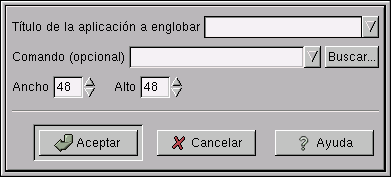Objetos especiales del panel
Existen varios objetos especiales del panel que no pueden considerarse menús, apliques, o lanzadores. Estos objetos especiales se describen a continuación.
Botón bloquear pantalla

Figura 12. Botón bloquear pantalla
El botón bloquear pantalla es un botón del Panel que arranca el salva-pantallas para bloquear la pantalla. Para cerrar el salva-pantallas y acceder de nuevo a la sesión Gnome, debe introducir su clave. Para más información sobre el bloqueo de la pantalla, véase la sección de nombre Bloquear la pantalla.
Botón cerrar sesión
El botón cerrar sesión se usa para abandonar el entorno de escritorio Gnome. Inicia la secuencia de apagado, abriendo el formulario terminar sesión, tal y como se describe en la sección de nombre Terminar la sesión.
Botón ejecutar
El botón Ejecutar abre el formulario Ejecutar programa, mostrado en Figura 15. Este le permite acceder a la línea de comandos. No es una "shell" completa, por l o que no es un sustituto del Terminal de GNOME, pero es útil cuando necesita introducir un sólo comando rápidamente. También puede abrir el formulario Ejecutar programa utilizando el acelerador de teclado. Que por defecto es Alt+F2 pero puede cambiarlo en la pestaña Miscelánea del formulario Preferencias globales del Panel.
La entrada de comandos tiene un histórico que le permite ejecutar una orden ejecutada previamente apretando el icono flecha hacia abajo localizado a la derecha del campo texto y seleccionando el comando deseado. También tiene un botón Buscar…, que le permite seleccionar un archivo — este archivo se añadirá al final de su comando. Por ejemplo, puede escribir emacs (un editor de textos extremadamente potente) en la línea de comandos y luego utilizar el botón Buscar… para seleccionar el archivo a editar.
Aplicaciones miniaturizadas
El Panel Gnome permite ejecutar aplicaciones que no sean apliques dentro del Panel como si fueran apliques. Las aplicaciones que se ponen dentro del Panel, aun en el caso de que no sean apliques Gnome, se conocen como aplicaciones miniaturizadas. Las aplicaciones no tienen que se compatibles con Gnome para miniaturizarse. En general, la única limitación para miniaturizar una aplicación es que la aplicación debe ser lo suficientemente pequeña para caber en el Panel y debe conocerse el titulo de la ventana que desea miniaturizar. En muchos casos, la aplicación puede reducirse hasta que quepa en el Panel, tal y como se especifica en el formulario crear una aplicación miniaturizada. Si la aplicación no es suficientemente pequeña para caber en el Panel, el Panel generalmente crecerá para permitir a la aplicación caber.
El título de la aplicación a miniaturizar es el título de la ventana, normalmente mostrado en la parte superior izquierda de la ventana. (Observe que en el título de la ventana se distinguen la mayúsculas y minúsculas). El ancho y el alto determina el tamaño en puntos de la aplicación miniaturizada en el panel.
Si deja el campo comando vació, el formulario creará una ventana vacía en el panel del tamaño indicado, que permanecerá a la espera de la aparición de una aplicación con el título indicado en su escritorio. Tan pronto como aparezca esa ventana (por ejemplo, cuando elija el elemento apropiado en el menú), será miniaturizada.
Puede también teclear cualquier comando en el campo Comando; Este comando se ejecutará antes de añadir la ventana miniaturizada al Panel (y cada vez que se rearranque nuevamente el panel). Esto se usa normalmente para arrancar una aplicación que quiere tener miniaturizada en el Panel.
Tablón de estado
El tablón de estado es un objeto del Panel que puede contener notas de estado — pequeñas ventanas que las aplicaciones ponen en el tablón de estado para suministrar información de su estado. Las notas de estado pueden también usarse para controlar la aplicación. Esencialmente, los "enganchables" son pequeños (tanto en tamaño como en complejidad) apliques. Actualmente Gnome no dispone de demasiadas aplicaciones que puede poner "enganchables" en el tablón de estado. Sin embargo, el tablón de estado Gnome es compatible con el del entorno de escritorio K (KDE), así que las aplicaciones Kde, como kscd, pueden poner sus "enganchables" de estado en el tablón de estado Gnome. Futuras versiones de las aplicaciones Gnome harán uso de este recién incorporado objeto del Panel.
El ejemplo anterior muestra el tablón de estado con el "enganchable" de estado del programa lector de CD kscd. Este "enganchable" concreto se usa para abrir y cerrar la ventana principal de kscd sin cerrar el programa.